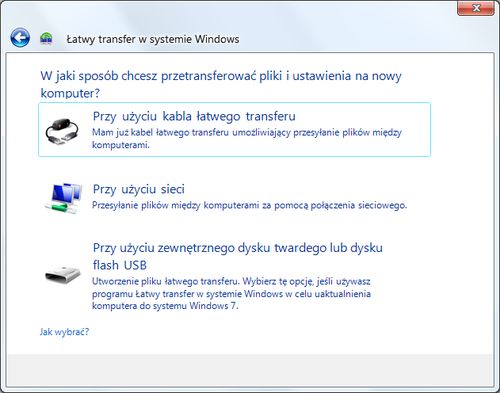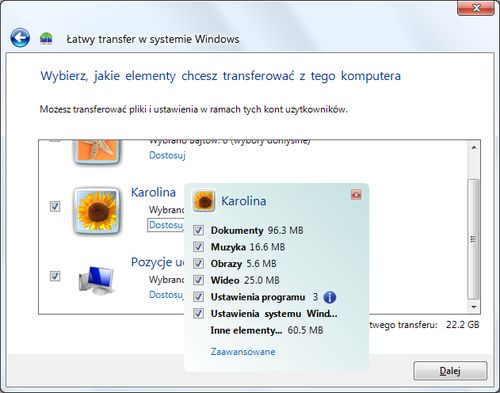Narzędzie Łatwy transfer w systemie Windows to przewodnik umożliwiający transferowanie plików i ustawień z jednego komputera działającego pod kontrolą systemu Windows, na inny. Pomaga wybrać, jakie elementy przenieść na nowy komputer (konta użytkowników, ulubione łącza internetowe czy wiadomości e-mail). Pozwala również wybrać używaną metodę, a następnie wykonuje transfer. Zapoznajmy się z działaniem tego narzędzia.
Otwieramy narzędzie, klikając przycisk Start i w polu wyszukiwania wpisując łatwy transfer. Na liście wyników klikamy pozycję Łatwy transfer w systemie Windows.
W nowym oknie powitalnym klikamy Dalej, a następnie wybieramy metodę transferu:
- Przy użyciu kabla łatwego transferu – wymaga podłączenia specjalnego kabla do obu komputerów za pomocą złącza USB.
- Przy użyciu sieci – wykorzystuje istniejące połączenie sieciowe między komputerami.
- Przy użyciu zewnętrznego dysku twardego lub dysku flash USB – umożliwia zgranie danych z jednego komputera na zewnętrzny nośnik i przeniesienie ich na drugi (pamiętajmy, że dane transferowane mogą mieć rozmiar nawet wielu gigabajtów, zadbajmy więc o odpowiednią pojemność zewnętrznego dysku).
Po kliknięciu żądanej metody zostaniemy zapytani, czy komputer, na którym aktualnie pracujemy to komputer, z którego chcemy eksportować dane, czy komputer, do którego chcemy je przenieść. Jeśli jest to komputer, na który chcemy przenieść, musimy pamiętać, żeby na drugim komputerze było zainstalowane narzędzie do łatwego transferu.
W przypadku transferu poprzez sieć lokalną, jeśli posiadamy na drugim komputerze system Windows Vista lub Windows 7, nie musimy narzędzia. W przypadku Windows XP niezbędne będzie pobranie programu ze strony Microsoftu, bądź skopiowanie go na dysk zewnętrzny i przeniesienie na drugi komputer. Wybieramy wtedy pozycję Muszę zainstalować narzędzie. Na komputerze, z którego eksportujemy dane, pojawi się klucz łatwego transferu, który będziemy musieli wpisać w oknie dialogowym na drugiej maszynie. Po nawiązaniu połączenia wybieramy elementy, które chcemy przenieść między komputerami i rozpoczynamy transfer plików.
Sytuacja wygląda podobnie w przypadku pozostałych metod. Tu także zostaniemy poproszeni o klucz dostępu, z tym, że przy transferze poprzez zewnętrzny nośnik danych sami będziemy mogli go zdefiniować. W przypadku połączenia poprzez kabel oraz połączenia sieciowego dane zostaną zaimportowane bezpośrednio do wybranych folderów, w przypadku transferu poprzez zewnętrzny nośnik danych, dane zostaną skopiowane nań w jednym pliku, który następnie zostanie rozpakowany na drugim komputerze.